So beheben Sie die Google Chrome-Synchronisierung wird weiterhin angehalten
Möchten Sie das Problem beheben, dass die Chrome-Synchronisierung weiterhin pausiert? Chrome bietet eine Funktion der Chrome-Synchronisierung, mit der Sie Ihren Browserverlauf, Lesezeichen und Kennwörter synchronisieren und sogar auf die Registerkarten zugreifen können, die Sie auf anderen Geräten öffnen müssen. Es ist sehr wichtig und wann immer Sie es eingerichtet haben, können Sie sich daran gewöhnen, dass es immer funktioniert, und es stellt auch den Übergang zwischen verschiedenen Systemen sicher.
Es gibt auch eine Es treten seltsame Probleme auf, mit denen viele Chrome-Nutzer konfrontiert sind Die Synchronisierungsfunktion wird regelmäßig angehalten.
Lassen Sie uns überprüfen, wie das Problem behoben werden kann Chrom Synchronisierungspause mit der Aufforderung, sich anzumelden.
Schritte zum Beheben der Chrome-Synchronisierung halten das Problem weiterhin an:
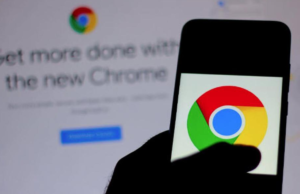
Dieses Problem scheint eine seltsame Funktion zu sein, die standardmäßig aktiviert ist. Sie können es auf der Seite 'Chrome Flags' deaktivieren. Gehen Sie zu Chrome und geben Sie Folgendes in die URL-Leiste ein. Klicken Sie dann auf die Eingabetaste.
chrome://flags
Schritt 1:
Gehen Sie zur Seite Chrome Flags. Verwenden Sie dann die Suchleiste und geben Sie 'Kontokonsistenz' ein.
Schritt 2:
Es wird ein Flag angezeigt, das als 'Identitätskonsistenz zwischen Browser und Cookie-JAR' bezeichnet wird.
Schritt 3:
Sie müssen lediglich das Dropdown-Menü daneben öffnen und 'Deaktiviert' auswählen.
Schritt 4:
Starten Sie dann erneut Chrome, um diese Änderung zu übernehmen, und die Synchronisierung kann nicht zufällig unterbrochen werden.
Es gibt eine andere Lösung, mit der andere Chrome-Benutzer dieses Problem beheben können.
Die oben erwähnte Lösung funktioniert gut, aber falls sie für Sie nicht funktioniert, führen Sie die folgende Domain am Ende der Chrome-Cookies auf die Whitelist.
accounts.google.com
Öffnen Sie einfach eine neue Registerkarte und geben Sie Folgendes in die URL-Leiste ein.
chrome://settings/content/cookies
Tippen Sie im Fenster 'Cookies' auf die Schaltfläche 'Hinzufügen' neben dem Abschnitt 'Zulassen' und geben Sie die oben genannte Domain ein. Wenn es hinzugefügt wird, stoppt Chrome die Synchronisierung.
Verschiedene Arbeitsplätze
Nachdem Sie Chrome Sync auf verschiedenen Arbeitsstationen verwendet haben, nehmen Sie die beiden oben genannten Änderungen an allen vor. Das Problem kann auf jeder der Arbeitsstationen auftreten, auf denen Sie Chrome und Chrome Sync verwenden. Es empfiehlt sich daher, die oben genannten zwei Änderungen auf allen Systemen anzuwenden, die ein ähnliches Google-Konto für die Synchronisierung verwenden.
Diese 'Fehler' tritt gegen Ende des letzten Jahres auf und es sieht so aus, als würde die Synchronisierung durchschnittlich alle zwei Wochen unterbrochen. Möglicherweise haben Sie sich häufiger oder seltener abgemeldet, aber einige Benutzer geben zwei oder drei Wochen als aktive Synchronisierungsperiode an.
Beim Synchronisieren von Pausen können Sie nicht auf die geöffneten Registerkarten, die aktuell hinzugefügten Lesezeichen und den Browserverlauf des Chrome-Browsers zugreifen. Glücklicherweise wird bei aktivierter Synchronisierung alles normal synchronisiert.
Fazit:
Hier erfahren Sie alles über 'Chrome Sync hält weiterhin an'. Ist dieser Artikel hilfreich? Stehen Sie immer noch vor dem Problem oder beheben Sie es erfolgreich? Teilen Sie uns Ihre Gedanken und Vorschläge im Kommentarbereich unten mit!
Lesen Sie auch:








